PCI教程——如何编辑矢量图层
1、(3) 编辑矢量
点击“Edit \ Vector”或快捷按钮,弹出矢量编辑界面,如下图:

2、首先点击“New Layer”按钮,弹出一个矢量参数设置界面,如下图:
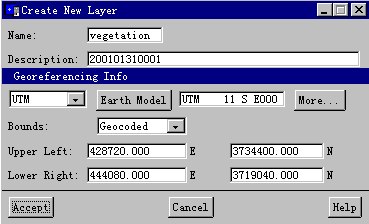
3、在如上图界面中设置好矢量名称、描述及投影单位,点击“Accept”按钮;
此时矢量编辑界面中可用的按钮由灰变亮,如下图:
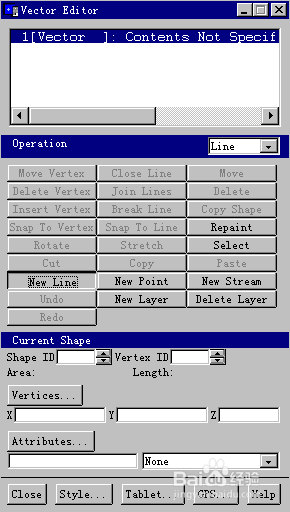
4、点击“Vertices”按钮,弹出如下图所示界面:
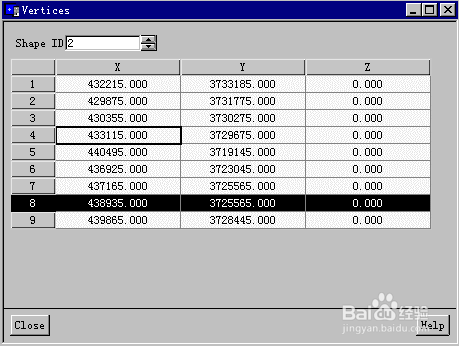
5、在影像区域选中某个矢量角点,然后在矢量编辑界面中“Vertices”按钮下面的X、Y、Z座标文本框内输入某个座标,按回车键可以将该矢量点移动到该座标位置处。点击矢量编辑界面中“Attributes”按钮,弹出如下界面:
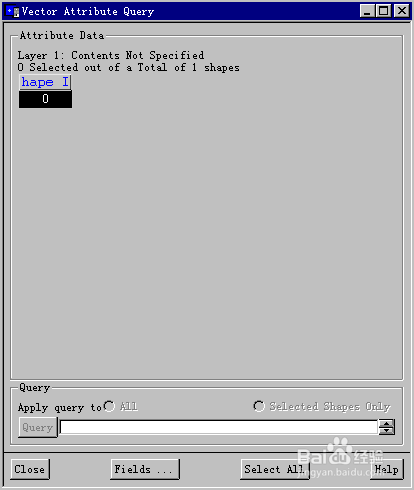
6、点击“Fields”按钮,弹出如下界面,点击“Accept”按钮,则为当前矢量层添加了一个字段“Attribute1”,如下图:
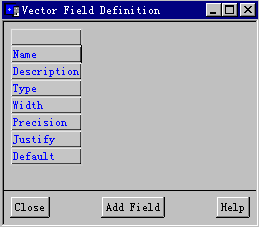
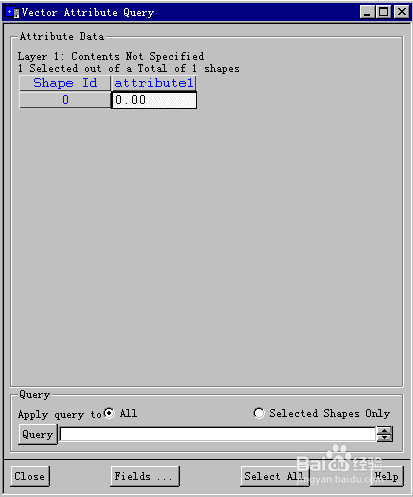
声明:本网站引用、摘录或转载内容仅供网站访问者交流或参考,不代表本站立场,如存在版权或非法内容,请联系站长删除,联系邮箱:site.kefu@qq.com。
阅读量:114
阅读量:100
阅读量:95
阅读量:109
阅读量:168